Il y en a beaucoup excellentes extensions Chrome là-bas pour travailler et jouer, mais à quoi servent les extensions si vous oubliez de les utiliser? Vous ne pouvez épingler qu'un nombre limité d'extensions sur le côté droit de l'Omnibar dans Google Chrome, mais heureusement, il existe un meilleur moyen d'activer rapidement les extensions lorsque vous utilisez Google Chrome sur votre ordinateur portable, votre ordinateur de bureau ou Chromebook: Raccourcis clavier. Google Chrome vous permet de définir un raccourci clavier personnalisé et de l'attribuer à votre extension - et les développeurs peuvent même offrent plusieurs actions d'extension que vous pouvez attribuer à plusieurs touches différentes - et elles sont ridiculement faciles à installer.
En fait, la partie la plus difficile de toute cette expérience est d'essayer de décider quelle combinaison de touches vous allez utiliser pour votre raccourci.
Offres VPN: licence à vie pour 16 $, forfaits mensuels à 1 $ et plus
Comment créer des raccourcis pour les extensions Google Chrome
- Ouvert Google Chrome.
-
Clique le menu à trois points dans le coin supérieur droit.
 Source: Android Central
Source: Android Central - Cliquez sur Plus d'outils.
-
Cliquez sur Extensions.
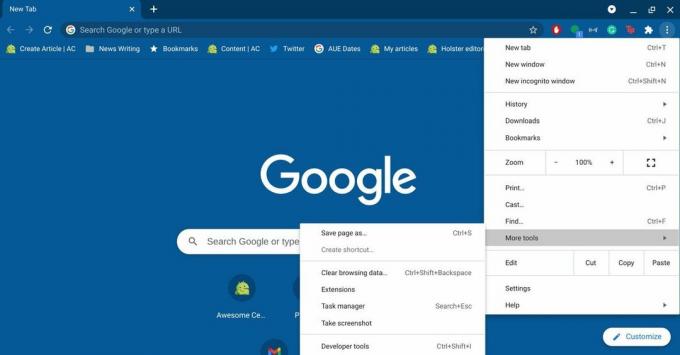 Source: Android Central
Source: Android Central -
Clique le menu à trois lignes dans le coin supérieur gauche.
 Source: Android Central
Source: Android Central -
Cliquez sur Raccourcis clavier.
 Source: Android Central
Source: Android Central -
Clique le crayon à côté d'un raccourci d'extension.
 Source: Android Central
Source: Android Central -
appuyez sur la combinaison de touches que vous souhaitez utiliser pour le raccourci. Tous les raccourcis doivent contenir la touche Ctrl, la touche Alt ou la touche Rechercher (Chromebooks uniquement).
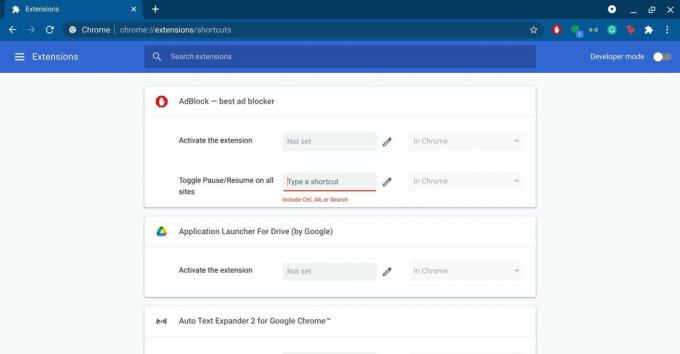 Source: Android Central
Source: Android Central -
Par défaut, le raccourci ne fonctionnera que lorsque vous êtes dans une fenêtre Google Chrome active, mais sur les Chromebooks, vous pouvez également le définir comme raccourci global en appuyant sur le bouton menu déroulant à droite de l'icône en forme de crayon.
 Source: Android Central
Source: Android Central -
Robinet Global.
 Source: Android Central
Source: Android Central
Lors du choix des raccourcis d'extension Chrome
Il y a quelques points à garder à l'esprit lorsque vous créez les combinaisons de touches pour vos raccourcis, le premier étant qu'il existe déjà un bon nombre de raccourcis. Raccourcis clavier de Chrome OS sont larges et variés, en particulier en ce qui concerne Alt et Crtl, et le navigateur Chrome lui-même utilise de nombreux raccourcis basés sur Ctrl. Un nombre croissant de raccourcis sont également liés à la touche de recherche, comme le Presse-papiers développé dans Chrome OS 89. Si vous avez besoin d'aide pour savoir si un raccourci est déjà parlé, vous pouvez trouver facilement les meilleurs raccourcis sur Chrome OS en appuyant Ctrl + Alt + /.
Ara Wagoner
Ara Wagoner est rédacteur chez Android Central. Elle thème les téléphones et pousse Google Play Music avec un bâton. Quand elle n'écrit pas d'aide et de tutoriels, elle rêve de Disney et chante des airs de spectacle. Si vous la voyez sans casque, courez. Vous pouvez la suivre sur Twitter à @arawagco.
